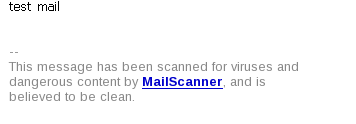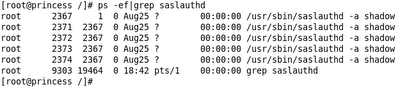軟體版本 Software version :cyrus-sasl-2.1.22-15.fc9.i386
postfix-2.5.1-2.fc9.i386
dovecot-1.0.15-10.fc9.i386
A. 安裝 SASL Setup :1. Enable SASL service in postfix for shadow authentication在 /etc/rc.d/rc.loacl 裡面加入
/usr/sbin/saslauthd -a shadow // 使用 shadow 檔做認證
在下拉式功能表 , 檢查
<系統 - 管理 - 服務> 或是用
chkconfig --list saslauthd 檢查裡面是否有啟動 saslauthd
如果有把它 disable , 因為它用的認證方式用的是 plaintxt 檔
原廠說明文如下 :
saslauthd is a server process which handles plaintext authentication requests on behalf of the cyrus-sasl library.
2. Check smtpd.conf
因為使用sasl 2.XX 版 所以檢查 /usr/lib/sasl2 目錄下面 smtpd.conf
pwcheck_meethod: saslauthd
mech_list:plain login
這樣即可
3. vi /etc/postfix/main.cfsmtpd_sasl_auth_enable = yes broken_sasl_auth_clients = yes //Older Microsoft SMTP client software implements a non-standard version of the AUTH protocol syntax
smtpd_sasl_authenticated_header = yes//To report SASL login names in received (Postfix version 2.3 and later)
smtpd_recipient_restrictions =permit_mynetworkspermit_sasl_authenticatedreject_unauth_destinationrefer to http://www.postfix.org/SASL_README.htmlB. 檢查方法 TESTING method :1. check saslauthd Daemon :
ps -ef grep saslauthd
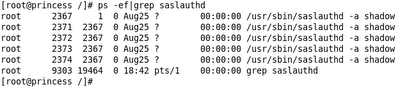
2. check saslauthd authentication
Syntax :
./testsaslauthd -u username -p userpassword
若你看到下列文字 就表示認證成功 .
" 0: OK "Sucess." "
C. Dovecot Setup
在安裝好 FC9時候若選全部安裝 就會有這元件
若沒有 可以用 yum install dovecot 安裝
vi /etc/dovect.conf
修改 其中幾行
protocols = imap pop3 pop3S imaps
login_greeting = ...... /可以輸入自己的歡迎詞
記得去 把服務打開 讓它開機就會啟動服務
chkconfig dovecot on
service dovecot restart
這樣就可以打開 SMTP , POP3 及 IMAP 的服務